パソコンやタブレットは、大人にとっては仕事や趣味で使う機会が多いツールですが、近年ではプログラミング学習などの教育目的で子どもに持たせる人も増えています。
ブルーライトの影響で睡眠の質が下がるなど、子どもがパソコンやタブレットを使うことに対して心配する声もありますが、いつからどのように使っていくのが良いのでしょうか。
本記事では、子ども用パソコンやタブレットの選び方と、その必要性についてまとめました。
なぜ、子ども用パソコンやタブレットの人気が高まっているのか?
最近、子ども向けのパソコンやタブレットが次々と販売されている背景には、義務教育段階からの「プログラミング学習必修化」があります。
「将来的にIT社会を支える人材を育成する」という目的のもと始まったプログラミング教育により、パソコンやタブレットをツールとして使いながらの授業が進められているのです。
小学校は2020年度、中学校では2021年度からプログラミング教育必修化
小学校では2020年度からすでにプログラミング教育が始まっています。
プログラミング教育というと、プログラミング言語を用いたコーディングを覚えるような授業を想像しがちですが、そうではありません。
実際は、論理的思考を身に付け、プログラミング的思考を育むための学習が行われます。
論理的思考とは目的を達成するための手順を考えることで、いくつかある手順の中から効率的に目的を達成する方法を考えることがプログラミング的思考です。
したがって、小学校では、プログラミングという専門の授業があるわけではなく、各教科の中でプログラミングの考え方を扱うのと並行して、パソコン操作を学んでいきます。

また、2021年度からは、中学校でもプログラミング教育が必修化されます。
中学校でのプログラミング教育が行われるのは、「技術・家庭科」の授業です。
「情報の技術」という枠組みの中で、ネットワークを活用した双方向のやりとりができるプログラムの設計などを行います。
小学校で学んだプログラミングを発展させた、より実践的なプログラミングです。
関連:プログラミング教育がいらない・無駄・意味ないと批判される一方で、今こそ必要とされる理由

学校のパソコンを満足に使えず、スキルや操作が身に付きづらい現状
一昔前までは、家庭に1台パソコンがある世帯が多かったものの、スマホの普及によりインターネットを快適に使えるようになったことで、パソコンを持たない家庭が増えています。
スマホやタブレットの操作は大人以上にできる子でも、パソコンは学校の授業で初めて触るというケースも珍しくありません。
キーボードやマウスの使い方が全く分からないような子もいるなど、デジタル世代だからこそできないことも多いです。
しかし、学校では1人1台パソコンを使えず、数人で1台を使うような状況が続いています。
(引用:文部科学省「学校のICT環境整備の現状」p2)
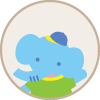
6人で1台を使うような状況の地域も多いんだね。
文部科学省を筆頭に改善が進められていますが、いくら小学校で基本的な操作を学ぶとは言っても、中学校以降で必要なスキルを授業で十分に身に付けられるかは微妙なところです。
プログラミング学習中にグループ単位で1つのタブレットを使うとしても、その時間内に全員が平等に使えるとは限りませんよね。
パソコンやタブレットをツールとして使いこなせる力がないと、将来プログラミングを実践的に使っていくことも難しくなるでしょう。
子ども用に買うならいつから?パソコンとタブレットどっちがいい?

では、子ども用にパソコンやタブレットを用意するなら、どちらが良いのでしょうか。
また、いつごろ買い与えるのかということについても考えてみます。
小学校低学年まではタブレット、慣れてきたらパソコンがいい
タブレットは、画面をタップして操作できる直感的な操作が何よりの特徴です。
指やタッチペンで触れば反応するという流れが、小さな子どもでも理解しやすいので、小学校低学年くらいまではタブレットをおすすめします。
衝撃に強く、子ども用に作られているAmazonの「Fire HD10」なんかが使いやすいです。
ただし、購入時はタブレットの画面のサイズに注意しましょう。
サイズが小さいとそれだけ画面も小さくなって見づらく、操作性も劣ります。
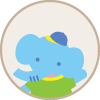
最低でも10インチはあるといいよ!
一方、画面サイズが大きいと使いやすいものの、重くて子どもが扱いづらい難点もあるため注意が必要です。
なお、タブレットからパソコンに移行するなら、子どもがタブレットを落としたり壊したりしなくなってからにしましょう。タブレットに比べるとパソコンは高価ですが衝撃に弱いためです。
タブレットでもキーボードやマウスをBluetooth接続できる
重要なことですが、キーボード操作を覚える目的のために、わざわざパソコンを買う必要はありません。

え、そうなの?
タブレットとBluetooth接続できるキーボードがあれば、パソコンを使っているのと同じようにタイピングやキー操作を覚えることができます。
「パソコンを使うにはまだ早すぎるけど、ある程度キーボード操作にも慣れてほしい」と考えているなら、検討してみると良いでしょう。
ちなみに、Bluetooth接続に対応した無線マウスもタブレットで使えるため、操作を覚えることが目的であれば、パソコンを用意しなくても大丈夫です。
子ども向けパソコンの選び方

子ども向けのタブレットはFire HDやiPadがメジャーですが、パソコンとなると種類も多くて選ぶのも一苦労です。
そこで、子ども用のパソコンを選ぶ時のポイントを3つの観点からまとめました。
- ディスプレイ
- スペック
- 料金
パソコンは上を見るとキリがないので、ポイントを絞って選んでいくことが大切です。
ディスプレイ|10インチ以上で解像度が高いものを選ぶ
ディスプレイサイズは、10インチ以上のものを選びましょう。
小さい画面だと見づらく眼に負担をかけるため、なるべく大きい画面が良いです。
また、作業の快適さに影響するので、解像度はなるべく高いものを選ぶとよいでしょう。

もちろん、解像度の高いものは値段も高いので、予算の範囲内で選ぶのが大事!
スペック|OS・CPU・ストレージ・メモリから必要最低限を選ぶ
スペックになると一気によく分からなくなるという人もいるでしょう。
スペックで押さえておきたいポイントは次の4つ。
- OS…ソフトやアプリを動かすための基本的なシステム
(「Windowds」や「mac」など) - CPU…パソコンの処理性能に関わる重要な機能
(「i3」や「i9」など) - ストレージ…パソコン上のデータを保存する記録媒体
- メモリ…コンピュータが一時的にデータを記憶する
それぞれ何を選ぶべきかについてまとめました。
OSで悩んだらWindows
iPhoneとの相性が良いのはMacですが、学校や会社で多く使われているのはWindowsです。
初めて使うパソコンであれば、操作や知識がそのまま学校でも使えて、ソフトの汎用性も高いWindowsを選びましょう。
CPUはインテルの「i3」以上でOK
CPUの性能が高いほどパソコンはサクサクと動きますが、その分価格も高くなります。
ただ、プログラミング初心者の子どもが使うパソコンでハイスペックなものは必要ありません。
インテルの「i3」以上を搭載しているものであれば十分です。
ストレージはSDDが64GB以上のもの
ストレージにはSSDとHDDの2種類あります。
SSDは高価ですが、衝撃に強くデータの転送速度が速いので、スムーズにパソコンが起動できます。
HDDはSSDに比べ転送速度はゆっくりですが、価格は安いです。
子どもが使うことを考えると、やや割高になってもSSDを搭載しておくのがよいでしょう。
ストレージの容量は、SSDでは64GB以上のものがおすすめです。
メモリは4GBでOK
メモリは、作業机のようなもので、大きければ大きいほど一度にたくさんの作業を安定して行うことができます。
子どもが簡単なプログラミング操作を学ぶ程度であれば、メモリは4GBあれば十分です。
プログラミングよりも、動画編集やイラスト制作などの作業が中心になるなら、8GB程度あるとよいでしょう。
料金|3万円以内で保証がついているものを選ぶ
親にとって気がかりなのは、パソコンの料金ではないでしょうか。
いくら性能がよくても、子どもが使っているうちにうっかり壊してしまうことを考えると、あまり高価なものを買うのは躊躇してしまいますよね。
ハイスペックにこだわらなければ、officeを搭載してインターネットに接続できるパソコンなら比較的安く手に入れられます。目安は、3万円以下で保証付きのパソコンです。
一度購入したら長く使い続けて欲しいですが、子どもが使うものなので、「壊れる」前提で購入する覚悟をもちましょう。

「壊れるのはしょうがない、パソコンは消耗品」と割り切れないなら、タブレットがにしておこうね。
子ども用パソコンのおすすめ
もし、購入を検討しているなら、次に紹介するパソコンも候補に入れてはいかがでしょうか。

3万円で手に入るお手頃なものを集めたので、選ぶ時の参考にしてみてください!
ASUS(エイスース)の軽量ノートパソコン
手ごろな値段でパソコンを使うなら、ASUSの「E203MA」を選びましょう。
子どもが使うならスペックは申し分ないですし、画面サイズも11.6インチで十分。
3万円台で手に入る安さが魅力です。
Acer(エイサー)のコンパクトパソコン
Acerノートパソコンは、ブルーライトに配慮されており、目に優しいパソコンです。
ブルーライト眼鏡を買っても、子どもはなかなかつけてくれないものですが、最初からブルーライトを減らす機能がついていれば安心できますね。
こちらは12インチ、3万円台で手に入れられます。
Panasonic(パナソニック)ノートパソコン
より画面サイズが大きいパソコンが良いなら、多少の衝撃にも強くて使いやすいPanasonicのパソコンがおすすめ。
office搭載で基本的な機能は十分に使えますし、子どもが中学生や高校生になっても使いやすいサイズです。
オンライン講座や授業に向けて揃えたいもの

パオs婚やタブレットをプログラミング学習に使うのもいいですが、オンライン講座や授業を受けるのに使うのも一つです。
オンラインレッスンだとオンライン英会話が代表的ですが、他にも水泳指導やプログラミング講座、料理講座など様々な習い事がオンラインでできるようになっています。
画面の向こうと満足なやり取りができるように、オンラインレッスンを受けるまでに、ヘッドセット(マイク付きイヤホン)を用意しておきましょう。

パソコンの中にはWEBカメラが搭載されていないものもあるので、あらかじめ確認しておきたいですね。
また、オンラインレッスンは、zoomやSkypeを通じて行われることがあるため、あらかじめインストールして登録しておくと、スムーズに始められます。
【オンラインレッスンの準備物】
- インターネット環境
- パソコンやタブレット
- ヘッドセット(イヤホン付きマイク)
- WEBカメラ(端末に搭載されていればOK)
- ZoomやSkypeのダウンロード
まとめ|パソコンやタブレットを買ったらルール作りの徹底を
小学校や中学校のプログラミング教育必修化を受け、家庭でも子どもがパソコンやタブレットに触れる機会を作ることが大切になってきています。
操作や使いたいアプリが分かってきたら、プログラミングだけではなく、イラストや動画編集など様々な分野にチャレンジできるかもしれません。
オンラインレッスンを受講すれば、習い事の幅も広がります。

決して安いものではありませんが、子ども用のパソコンやタブレットがあると何かと便利です。
ただし、使用に関しては気を付けなければならない点もあります。
まず、目に対する影響です。特にタブレットを使う場合、画面と目との距離が近くなってしまい、視力低下の恐れがあります。
また、子どもは大人に比べて画面から出るブルーライトの影響を受けやすく、ドライアイや夜眠れなくなるといった睡眠障害に陥る可能性も…。
これらのリスクを予防するために、画面から離れて見るようにする、ブルーライト眼鏡をかけるなどといった対策を取ることが重要です。
もう一つは、ゲームや動画視聴にのめり込んでしまうという点です。
インターネット上には、子どもが興味を持ちそうなゲームや動画がたくさんあります。
子どもが夢中になってしまうと、気が付いたら数時間経っていたということも珍しくありません。
ゲームや動画にのめり込みすぎて昼夜逆転するなど、日常生活に支障をきたすようになるのは問題です。
あらかじめゲームや動画を見る時間を設定して、強制的に使えなくするなどの対応を取ることをおすすめします。

子どもの健康やゲーム・動画の視聴に注意して、楽しくパソコンやタブレットを使えるとよいですね。








